A Gboard lehet a legjobb billentyűzet alkalmazás Androidra, de nem tévedhetetlen. Nem utálod, ha valahogy egykezes vagy lebegő módba kerülsz a Gboardon? Ha Ön is hasonló helyzetben van, és nem tudja, hogyan térjen vissza a teljes értékű billentyűzethez, mi segíthetünk. Így léphet ki az egykezes vagy lebegő módból a Gboardon.
Hogyan lehet kilépni az egykezes módból a Gboardon
Míg az egykezes módot a könnyű használat érdekében tervezték, sokan nehéznek találják a kilépést. Szerencsére az egykezes módból való kilépés a Gboardon rendkívül egyszerű és pillanatok kérdése.
- Nyissa meg bármelyik alkalmazást, és kezdjen el gépelni, hogy tudjon nyissa meg a Gboardot.
-
Érintse meg a kibontás ikonra jobbra.
 Forrás: Namerah Saud Fatmi / Android Central
Forrás: Namerah Saud Fatmi / Android Central
Miután megérintette a kibontás ikont, egy pillanat alatt kilép az egykezes módból. Miután először megtalálta, rá fog jönni, milyen könnyű volt kilépni az egykezes módból.
A Gboard lebegő módból való kilépésének egyszerű módja
A Gboardon a lebegő módból való kilépés közel sem olyan egyszerű. Kezdetnek nincs gomb, amelyet meg kell nyomni a lebegő módból való kilépéshez. Ehelyett kétféleképpen térhet vissza a teljes értékű Gboard-elrendezéshez. Így léphet ki egyszerűen a lebegő módból a Gboardon.
- Nyissa meg bármelyik alkalmazást, és kezdjen el gépelni, hogy tudjon nyissa meg a Gboardot.
- Érintse meg és tartsa lenyomva a kis gombot a lebegő billentyűzet alján.
-
Húzza le a lebegő billentyűzetet.


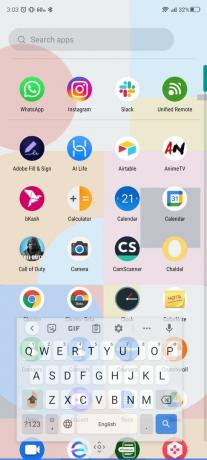 Forrás: Namerah Saud Fatmi / Android Central
Forrás: Namerah Saud Fatmi / Android Central - Továbbra is mozgassa a billentyűzetet a képernyő aljára, amíg a szokásos helyére nem kerül.
Hogyan lépjünk ki a lebegő módból a Gboardon
- Nyissa meg bármelyik alkalmazást, és kezdjen el gépelni, hogy tudjon nyissa meg a Gboardot.
- Érintse meg a három vízszintes pont a billentyűzet jobb felső sarkában.
-
Érintse meg a Lebegő ikon a lebegő módból való kilépéshez.


 Forrás: Namerah Saud Fatmi / Android Central
Forrás: Namerah Saud Fatmi / Android Central
Ez a második mód nem túl vontatott, de viszonylag hosszabb, mint az első verzió. Ha bármilyen okból nehezen tudja húzni és dokkolni lebegő billentyűzetét, ez egy hibamentes módszer ugyanazon eredmény elérésére.
Legjobb felszereléseink
A hasznos kisegítő lehetőségek, a szavak mentése, az ujjlenyomat-üzenetküldés és az intelligens automatikus válaszok mellett a Gboard számos egyéb szórakoztató funkcióval is rendelkezik. Például megteheti keverje össze az emojikat, és készítse el sajátját és kaphat blob hangulatjeleket a Gboardon egy rejtett trükk segítségével. Töltse le és telepítse a Gboardot, hogy még ma választott billentyűzeteként használja – ha még nem, akkor az.
Namerah Saud Fatmi
Namerah Saud Fatmi az Android Central szabadúszó írója. Szenvedélye minden tech és játék iránt, és 2011 óta a Goodreads tiszteletbeli könyvtárosa. Amikor éppen nem ír, ott lehet találni kóbor macskákat és kutyákat üldözni Daka utcáin, vagy sárkányokat ölni Skyrim földjén. Elérheti őt a @NamerahS Twitter oldalán.
